Доступ до проведення аудитів
"Доступ до проведення аудитів" — це налаштування в розділі "Права доступу" шаблону аудиту, яке визначає, хто має право проводити аудити за цим шаблоном на певних об'єктах аудиту. Це налаштування дозволяє контролювати доступ до проведення аудитів, забезпечуючи безпеку та ефективне управління процесом аудиту.
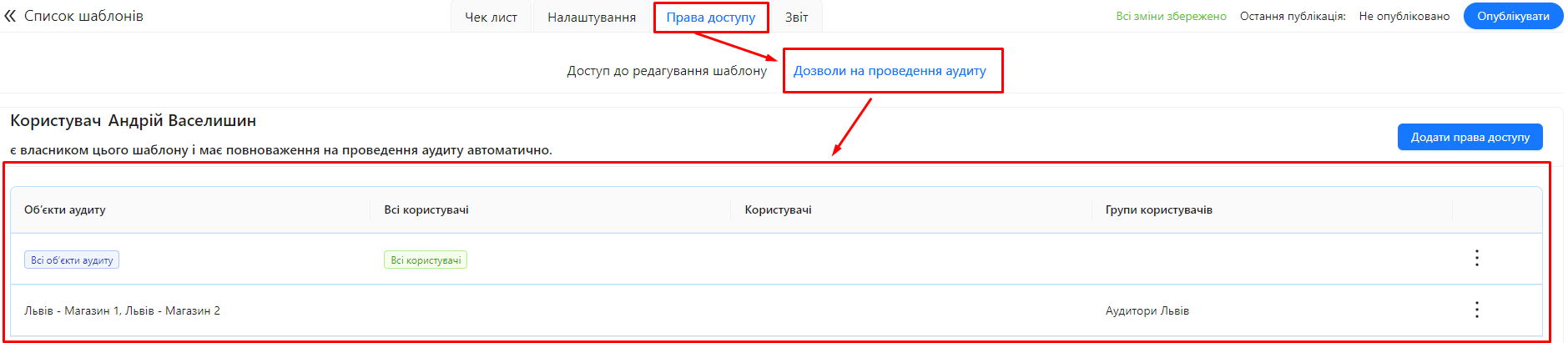
При створенні нового шаблону система автоматично створює права на проведення аудиту всім користувачам на всіх об'єктах аудиту
Як налаштувати доступ до проведення аудитів
Одна з ролей:
- Адміністратор
- Управління шаблонами
Тип робочого місця:
- Повне робоче місце
Крок 1: Перейдіть до налаштувань шаблону аудиту
- Увійдіть у систему та перейдіть до розділу "Шаблони аудиту".
- Виберіть потрібний шаблон або створіть новий.
Крок 2: Відкрийте вкладку "Права доступу"
- У редакторі шаблону перейдіть до вкладки "Права доступу".
- Знайдіть розділ "Дозволи на проведення аудиту".
Крок 3: Огляд таблиці доступу
- Таблиця доступу містить записи, які визначають, хто може проводити аудити за цим шаблоном на певних об'єктах аудиту.
- Дії з таблицею:
-
Додати запис: Натисніть кнопку "Додати права доступу".
-
Редагувати �запис: Натисніть на кнопку з трьома вертикальними крапками праворуч від запису та виберіть "Редагувати".
-
Видалити запис: Натисніть на кнопку з трьома вертикальними крапками праворуч від запису та виберіть "Видалити".
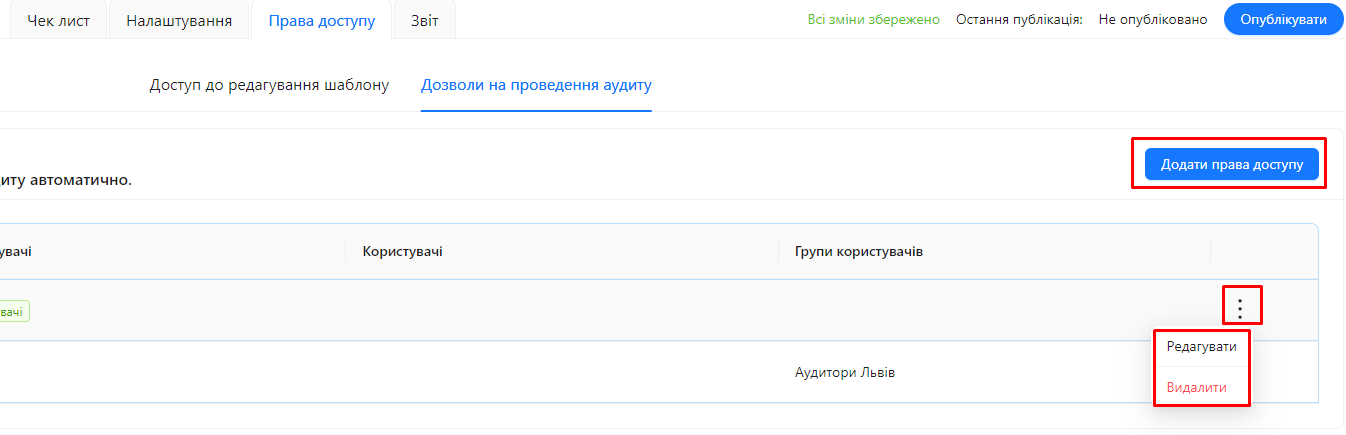
-
Крок 4: Додавання нового права доступу
-
Натисніть кнопку "Додати права доступу".

-
Заповніть поля у вікні, що відкрилося:
1. Об'єкт аудиту
-
Оберіть один або декілька об'єктів аудиту, або залиште полу пустим.
-
Права наслідуються по ієрархії об'єктів: користувачі матимуть доступ до проведення аудитів на вибраному об'єкті та всіх підлеглих об'єктах.
-
Якщо поле залишити порожнім, — аудит можна проводити на будь-якому об'єкті.
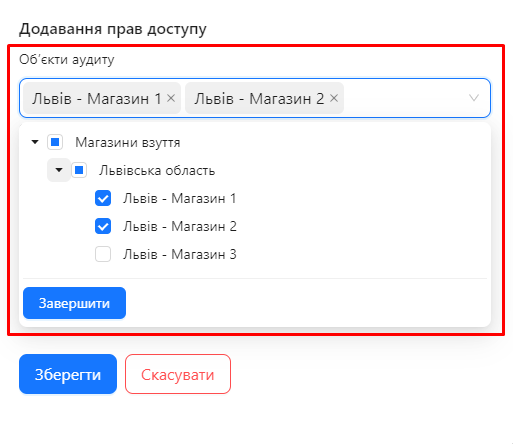
2. Всі користувачі
- Перемикач "Всі користувачі":
-
Увімкнено: всі користувачі можуть проводити аудити за цим шаблоном на вибраних об'єктах аудиту.
-
Вимкнено: необхідно вказати "Користувачів" та/або "Групи користувачів".
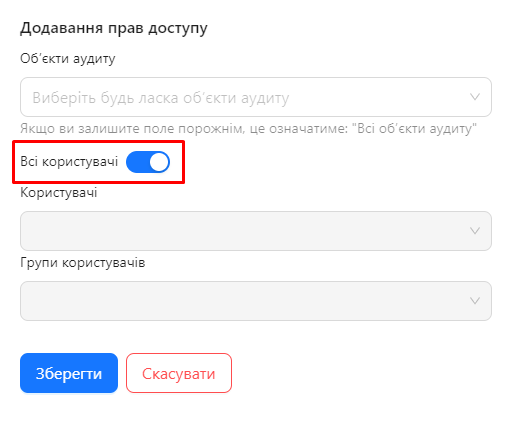
-
3. Користувачі та Групи користувачів
-
Користувачі: оберіть конкретних користувачів, які матимуть право проводити аудити.
-
Групи користувачів: оберіть групи, члени яких матимуть право проводити аудити.
-
Рекомендація: використовуйте групи користувачів для кращої керованості доступом.
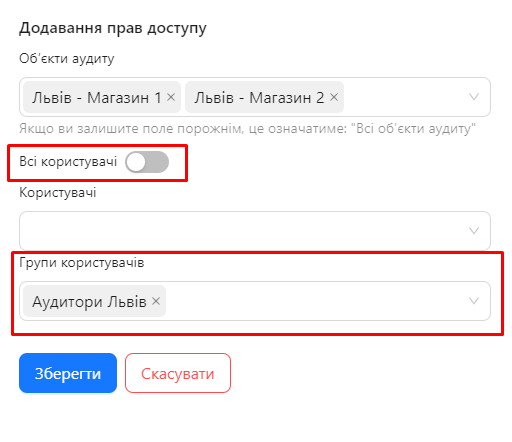
-
-
Збережіть зміни:
-
Натисніть кнопку "Зберегти", щоб підтвердити внесені зміни.
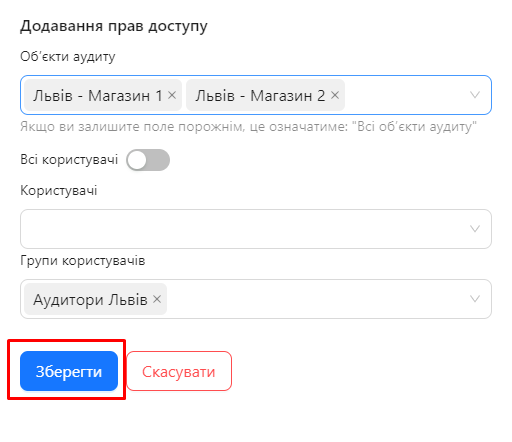
-
Крок 5: Редагування права доступу
-
У таблиці доступу знайдіть запис, який потрібно змінити.
-
Натисніть на кнопку з трьома вертикальними крапками праворуч від запису.
-
Виберіть "Редагувати".
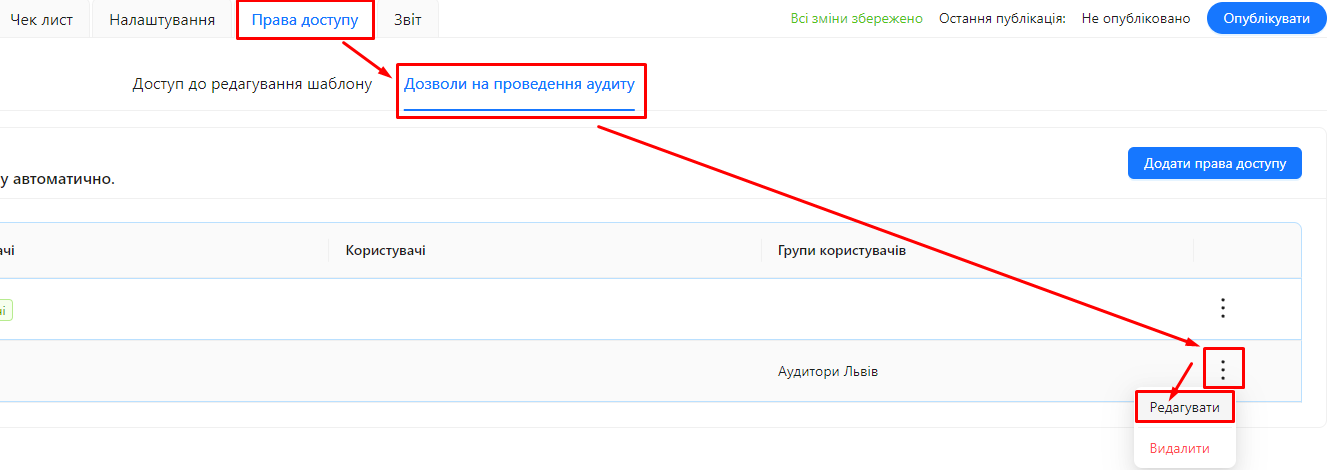
-
Внесіть необхідні зміни у полях "Об'єкт аудиту", "Всі користувачі", "Користувачі", "Групи користувачів".
-
Збережіть зміни натиснувши кнопку "Зберегти".
Крок 6: Видалення права доступу
-
У таблиці доступу знайдіть запис, який потрібно видалити.
-
Натисніть на кнопку з трьома вертикальними крапками праворуч від запису.
-
Виберіть "Видалити".
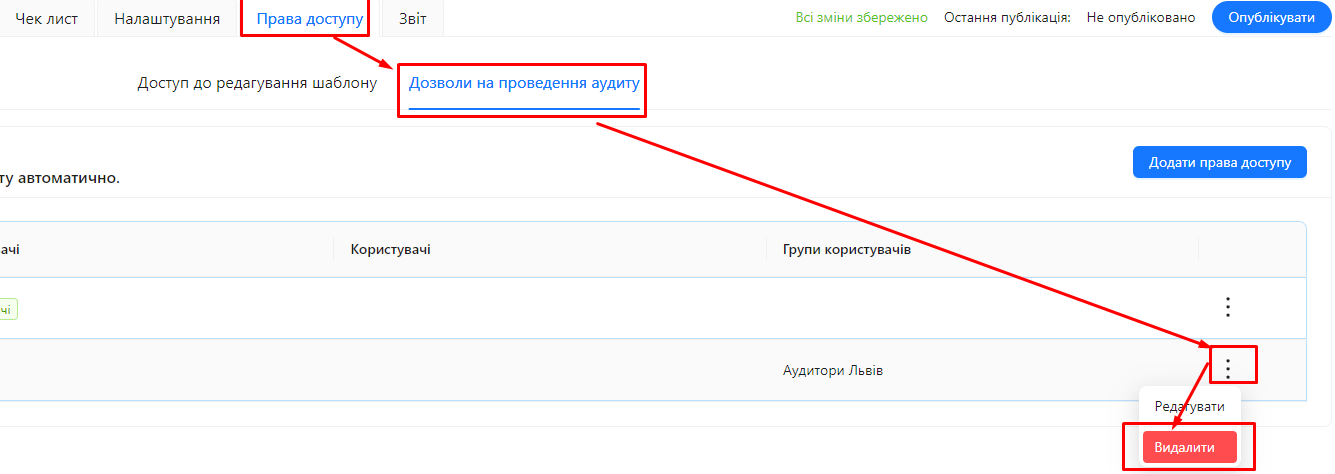
-
Підтвердіть видалення у вікні підтвердження.
Як працює наслідування прав по ієрархії об'єктів аудиту
- Ієрархія об'єктів аудиту: Об'єкти аудиту можуть бути організовані у вигляді дерева (ієрархії), де один об'єкт може містити підпорядковані об'єкти.
- Наслідування прав:
-
Якщо право доступу призначено на вищому рівні ієрархії, воно автоматично застосовується до всіх ппідпорядкованих об'єктів.
-
Це дозволяє ефективно управляти доступом, призначаючи права на рівні організації, відділу або іншої групи об'єктів.
Приклад:
- Ви призначили право доступу на об'єкт "Регіон А".
- Всі підоб'єкти, наприклад "Філія 1", "Філія 2", також будуть доступні для проведення аудиту користувачам, вказаним у цьому праві доступу.
-
Примітки та поради
- Використовуйте групи користувачів: Це спрощує управління доступом, особливо коли у вас багато користувачів.
- Уважно налаштовуйте доступ: Переконайтеся, що права доступу надані лише тим користувачам та групам, які дійсно повинні мати доступ.
- Регулярно перевіряйте права доступу: Це допоможе підтримувати актуальність та безпеку вашої системи.
- Обмежуйте доступ до потрібних об'єктів: Це підвищує безпеку та зменшує ризик помилок при проведенні аудитів.
Часто задавані питання (FAQ)
Питання: Що станеться, якщо я не налаштую жодного права доступу до проведення аудитів?
Відповідь: При створенні нового шаблону система автоматично створює права на проведення аудиту всім користувачам на всіх об'єктах аудиту. Якщо права доступу додатково не налаштовані, то всі користувачі зможуть проводити аудит на будь-якому об'єкті аудиту.
Питання: Чи можу я надати доступ до проведення аудитів на всі об'єкти аудиту?
Відповідь: Так, для цього залиште поле "Об'єкт аудиту" порожнім.
Питання: Як обмежити доступ до проведення аудитів лише певним користувачам?
Відповідь: Вимкніть перемикач "Всі користувачі" та вкажіть потрібних користувачів у полі "Користувачі" або додайте їх до групи користувачів і вкажіть цю групу.
Питання: Чи можна призначити різні права доступу для різних об'єктів аудиту?
Відповідь: Так, ви можете створити кілька записів у таблиці доступу, призначивши різні об'єкти аудиту та користувачів або групи користувачів.
Питання: Що робити, якщо користувач не може провести аудит, хоча я надав йому доступ?
Відповідь: Перевірте, чи правильно налаштовані права доступу, чи входить користувач до вказаних груп, та чи є у нього доступ до потрібного об'єкта аудиту.
Питання: Як впливає наслідування прав �по ієрархії об'єктів на доступ?
Відповідь: Користувачі матимуть доступ до всіх підпорядкованих об'єктів вибраного об'єкта аудиту, завдяки наслідуванню прав по ієрархії.
Питання: Чи можуть права доступу накладатися або перекриватися?
Відповідь: Якщо користувач має доступ через одну групу або запис, йому буде надано доступ незалежно від інших налаштувань. Доступ надається, якщо хоча б одне право доступу це дозволяє.